- Autor Jason Gerald [email protected].
- Public 2023-12-16 11:39.
- E modifikuara e fundit 2025-01-23 12:45.
Nuk ka asnjë mënyrë për të ndryshuar në të vërtetë adresën Gmail të lidhur me llogarinë tuaj Google, por mund të provoni të krijoni një adresë të re Gmail dhe ta lidhni atë me llogarinë tuaj origjinale. Pas krijimit të një llogarie Gmail, ndryshoni cilësimet në mënyrë që mesazhet e dërguara në adresën tuaj të re të përcillen automatikisht në llogarinë tuaj origjinale. Ju gjithashtu do të duhet të ndryshoni cilësimet tuaja në mënyrë që të jeni në gjendje të dërgoni email (email) si një pseudonim për llogarinë tuaj të vjetër.
Hapi
Pjesa 1 nga 3: Krijimi i një adrese të re Gmail
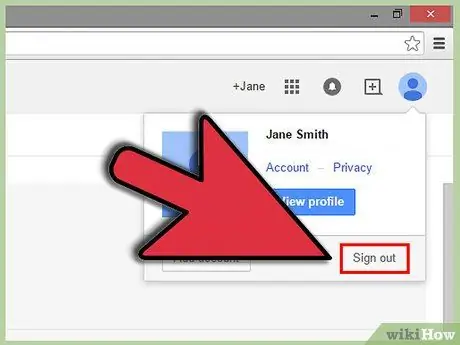
Hapi 1. Dilni nga llogaria rrjedhëse
Nëse jeni regjistruar duke përdorur llogarinë tuaj të vjetër Gmail, do t'ju duhet të dilni nga ajo llogari para se të vazhdoni.
- Nga brenda kutisë tuaj hyrëse, klikoni ikonën e përdoruesit në këndin e sipërm të djathtë të faqes.
- Klikoni butonin "Dilni" nga menyja që shfaqet për të dalë nga llogaria që po përdorni.
- Pasi të keni dalë me sukses, do të transferoheni menjëherë në faqen kryesore të Gmail.
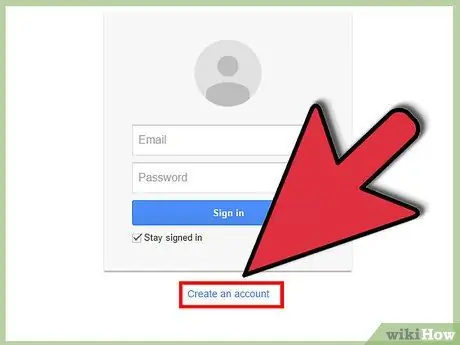
Hapi 2. Klikoni "Krijo një llogari"
Gjeni "Krijo një llogari" në faqen e internetit të Gmail. Klikoni butonin për të filluar procesin e krijimit të një adrese të re emaili.
- Nëse nuk zhvendoseni automatikisht në faqen kryesore, do të duhet të lëvizni me dorë. Faqja mund të gjendet në:
- Pasi të klikoni lidhjen, duhet të çoheni në faqen "Krijo llogarinë tënde të Google".
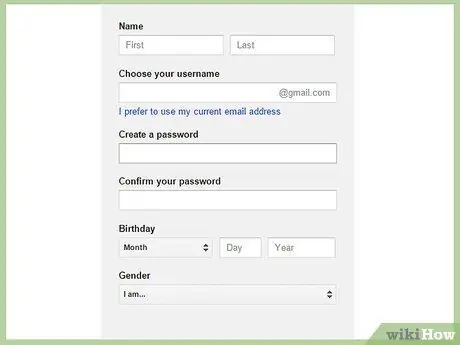
Hapi 3. Plotësoni informacionin e kërkuar
Në faqen "Krijo llogarinë tënde të Google", duhet të plotësosh një formular që të kërkon të plotësosh emrin e përdoruesit të preferuar, si dhe informacione të tjera bazë.
- Emri i përdoruesit do të jetë adresa juaj e re e Gmail.
- Ju gjithashtu do të duhet të plotësoni emrin tuaj, mbiemrin, fjalëkalimin, datën e lindjes, vendin dhe gjininë.
- Edhe pse nuk kërkohet, rekomandohet që të futni një numër telefoni verifikimi dhe adresë emaili. Duke vepruar kështu, llogaria juaj do të jetë më e sigurt. Nëse dëshironi, mund të përdorni adresën tuaj të vjetër Gmail si një adresë email verifikimi.
- Plotësoni tekstin CAPTCHA, pastaj zgjidhni kutinë që tregon se jeni dakord me kushtet dhe marrëveshjet e ofruara nga Google.
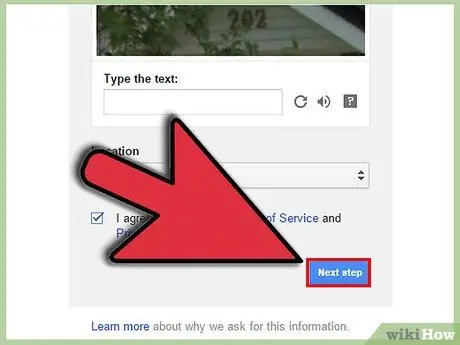
Hapi 4. Paraqisni informacionin tuaj
Klikoni butonin blu "Hapi tjetër", pak më poshtë formularit të regjistrimit. Në atë mënyrë, llogaria juaj do të krijohet dhe do të zhvendoseni në faqen e profilit tuaj në Google+.
Meqenëse do të përdorni akoma llogarinë tuaj të vjetër për shumicën e shërbimeve të Google, nuk do të keni nevojë të shpenzoni kohë për të krijuar detajet e llogarisë tuaj të re
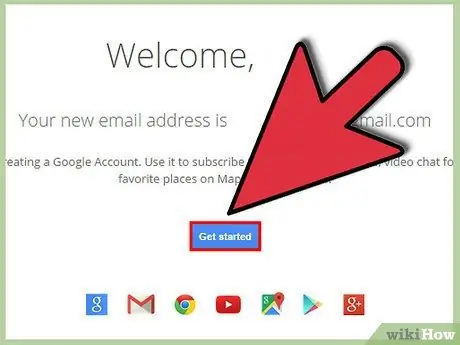
Hapi 5. Përfundoni fazën e krijimit të llogarisë
Në këtë pikë, adresa juaj e re Gmail është krijuar me sukses. Klikoni butonin "Vazhdo në Gmail" për të vizituar kutinë tuaj të re hyrëse.
Pjesa e parë e kësaj metode është përfunduar. Pas kësaj, do t'ju duhet të krijoni një adresë emaili për të përcjellë email nga adresa juaj e re në atë të vjetër
Pjesa 2 nga 3: Përcjellja e email -eve nga një adresë e re
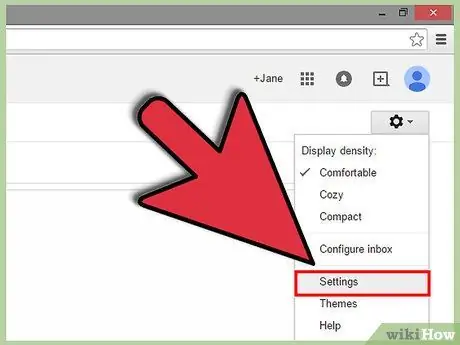
Hapi 1. Klikoni ikonën e ingranazhit
Gjeni ikonën e ingranazhit në këndin e sipërm të djathtë të kutisë tuaj hyrëse. Klikoni butonin, pastaj zgjidhni "Cilësimet" nga menyja që shfaqet.
Jini të vetëdijshëm se do të duhet të qëndroni të lidhur me llogarinë e krijuar rishtazi në Gmail në këtë fazë. Ju do të ndryshoni këtë cilësim të llogarisë në mënyrë që të gjitha emailet e marra të mund të përcillen drejtpërdrejt në llogarinë tuaj të vjetër
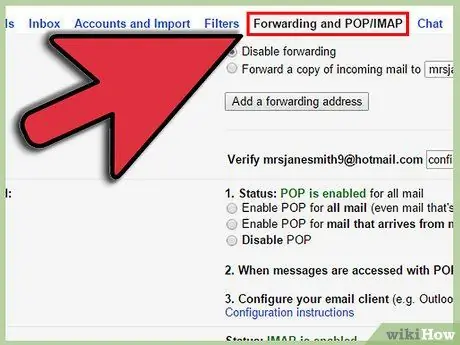
Hapi 2. Shkoni te skeda e përcjelljes së postës elektronike
Nga faqja "Cilësimet", klikoni lidhjen "Përcjellja dhe POP/IMAP" në qendër të lartë të faqes.
Ju vetëm duhet të vendosni pjesën e parë të skedës, e cila është pjesa e etiketuar "Përcjellje". Ju mund të injoroni pjesët e tjera në këtë pikë
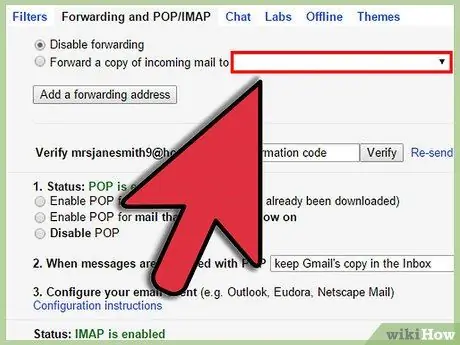
Hapi 3. Shkruani adresën tuaj të vjetër të postës elektronike si marrës i emailit të përcjellë
Gjeni butonin e etiketuar "Shto një adresë përcjellëse". Klikoni butonin, pastaj futni adresën tuaj të vjetër Gmail në kutinë e dhënë.
Pasi të konfirmoni adresën e postës elektronike, Gmail do të dërgojë një mesazh verifikimi në adresën tuaj të vjetër të postës elektronike
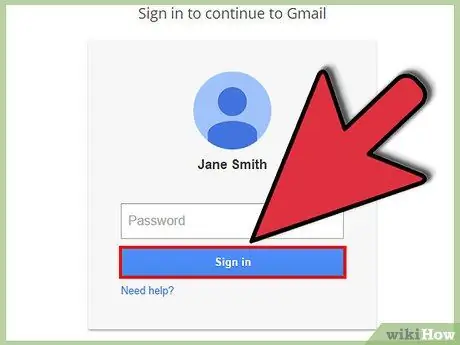
Hapi 4. Hyni duke përdorur adresën tuaj të vjetër të postës elektronike
Dilni nga llogaria juaj e re Gmail dhe më pas identifikohuni duke përdorur adresën tuaj të vjetër të postës elektronike. Gjeni email -in e verifikimit që sapo erdhi.
Një mesazh verifikimi duhet të arrijë brenda pak minutash. Nëse nuk mund ta gjeni në kutinë tuaj postare, kontrolloni drejtorinë e postës së padëshiruar
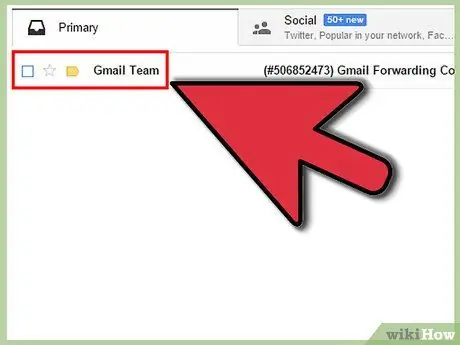
Hapi 5. Klikoni lidhjen e verifikimit
Kur hapni mesazhin e verifikimit, do të shihni një lidhje të veçantë verifikimi. Klikoni lidhjen për të konfirmuar kërkesën tuaj të përcjelljes së postës elektronike.
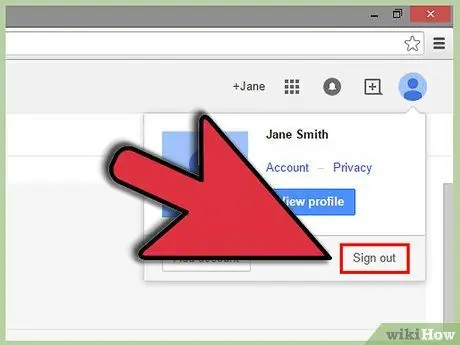
Hapi 6. Kthehuni te llogaria juaj e re Gmail
Dilni përsëri nga llogaria juaj e vjetër Gmail, pastaj regjistrohuni përsëri me llogarinë tuaj të re.
Pasi të ktheheni në llogarinë e re, kthehuni në faqen e cilësimeve si më parë. Klikoni në ikonën e ingranazhit, pastaj klikoni "Cilësimet". Zgjidhni skedën "Përcjellja dhe POP/IMAP" në faqen "Cilësimet"
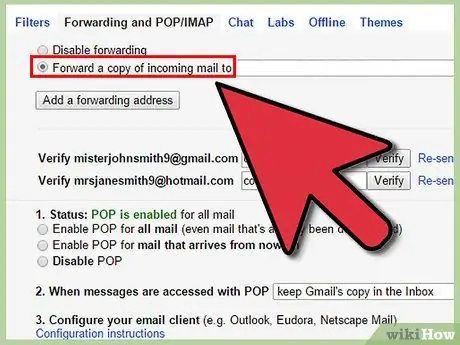
Hapi 7. Vendosni përcjelljen e mesazheve
Kontrolloni kutinë "Përpara një kopje të postës hyrëse" nëse nuk e keni bërë tashmë. Zgjidhni adresën tuaj të vjetër Gmail nga menyja zbritëse pranë opsionit.
Ju gjithashtu duhet të specifikoni se çfarë duhet të bëjë Gmail me mesazhet që janë përcjellë. Ju mund të zgjidhni "të mbani kopjen e Gmail në Inbox" ose "arkivoni kopjen e Gmail"
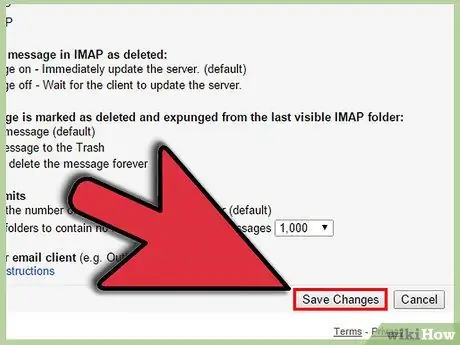
Hapi 8. Ruani ndryshimet
Shkoni poshtë në fund të faqes, pastaj klikoni në butonin "Ruaj ndryshimet".
Pasi të keni përfunduar hapat e mësipërm, mund të kontrolloni mesazhet e dërguara në adresën e re të postës elektronike përmes llogarisë tuaj të vjetër dhe mund të filloni të ndryshoni adresat e postës elektronike që përfundimisht do të dërgohen në llogarinë tuaj të vjetër
Pjesa 3 nga 3: Dërgimi i një emaili nga një adresë e re
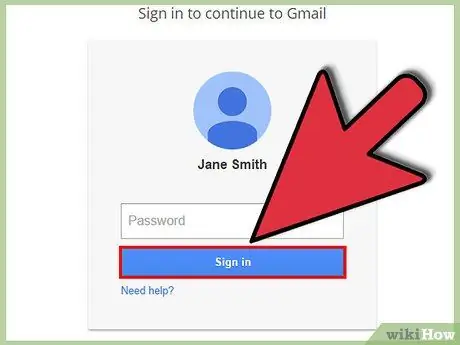
Hapi 1. Hyni duke përdorur llogarinë e vjetër
Dilni nga llogaria juaj e re Gmail, pastaj regjistrohuni përsëri me llogarinë tuaj të vjetër.
Ju do të duhet të ndryshoni cilësimet e llogarisë së vjetër në mënyrë që mesazhet e dërguara përmes asaj llogarie të shfaqen të dërguara përmes llogarisë së re kur shikohen nga marrësi
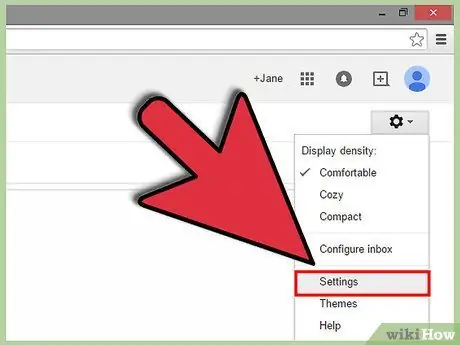
Hapi 2. Shkoni te seksioni i cilësimeve
Klikoni në ikonën e ingranazheve në këndin e sipërm të djathtë të kutisë tuaj hyrëse. Zgjidhni "Cilësimet" nga menyja zbritëse që shfaqet.
Ju duhet të çoheni automatikisht në faqen "Cilësimet". Pasi të keni arritur në faqe, klikoni në butonin "Llogaritë dhe Importi"
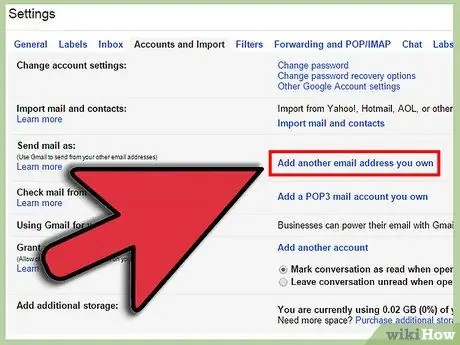
Hapi 3. Shtoni një adresë të re në seksionin "Dërgo postë si"
Gjeni seksionin "Dërgo postë si". Klikoni lidhjen blu me fjalët "Shto një adresë tjetër emaili që zotëron".
- Duhet të shfaqet dritarja "Shto një adresë tjetër emaili që zotëron". Vendosni adresën tuaj të re të Gmail në fushën "Adresa e postës elektronike", pastaj sigurohuni që kutia "Trajto si alias" është e kontrolluar.
- Klikoni butonin "Hapi tjetër", pastaj futni emrin e përdoruesit dhe fjalëkalimin e llogarisë tuaj të dytë Gmail.
- Klikoni "Shto llogari" kur të keni mbaruar. Pasi ta bëni këtë, Gmail do të dërgojë një mesazh konfirmimi në llogarinë tuaj të dytë.
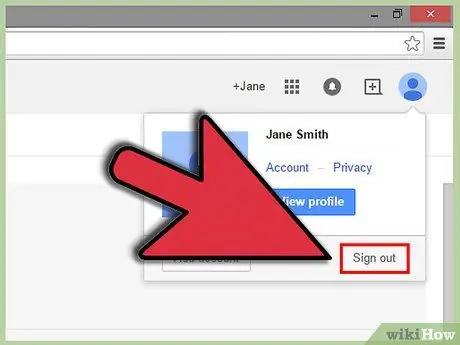
Hapi 4. Hyni në llogarinë tuaj të re
Dilni nga llogaria juaj e vjetër, pastaj kthehuni përsëri në llogarinë tuaj të re. Gjeni mesazhin e konfirmimit në kutinë hyrëse.
Nëse nuk shihni një mesazh konfirmimi në kutinë tuaj postare, kontrolloni drejtorinë e postës së padëshiruar
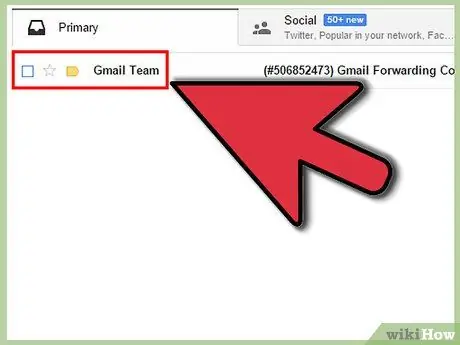
Hapi 5. Klikoni lidhjen e konfirmimit
Hapni mesazhin dhe klikoni lidhjen e konfirmimit në trupin e emailit.
Në këtë pikë, dy llogaritë tuaja duhet të lidhen
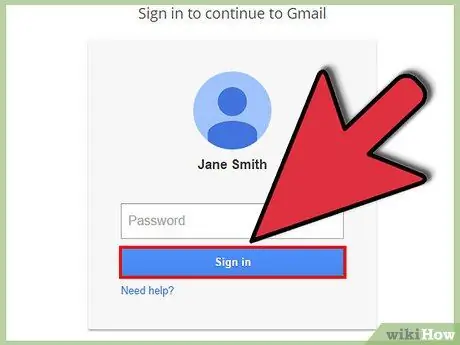
Hapi 6. Hyni duke përdorur llogarinë e vjetër
Dilni nga llogaria e re edhe një herë, pastaj regjistrohuni përsëri duke përdorur llogarinë tuaj të vjetër.
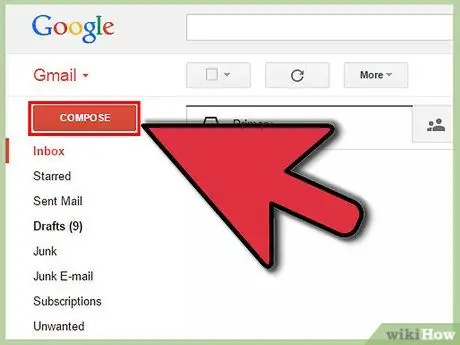
Hapi 7. Krijoni një mesazh të ri, më pas ndryshoni dërguesin e mesazhit
Nga kutia hyrëse e llogarisë tuaj të vjetër, klikoni butonin "Kompozo" për të filluar kompozimin e një mesazhi të ri.
- Klikoni lidhjen "Nga" në kutinë e mesazheve të reja. Në atë mënyrë, duhet të shfaqet një menu zbritëse. Zgjidhni adresën tuaj të re nga menyja për të dërguar mesazhin si pseudonimi që keni përcaktuar.
- Jini të vetëdijshëm se kur dërgoni ose i përgjigjeni një mesazhi, do të duhet të ndryshoni adresën duke klikuar fushën ku ndodhet adresa e marrësit dhe duke klikuar "Nga" nga menyja që shfaqet. Zgjidhni adresën tuaj të re, pastaj vazhdoni të kompozoni dhe dërgoni mesazhe si zakonisht.






